Як зробити Gmail поштовим клієнтом за замовчуванням в Chrome, Firefox і Safari
Якщо ви зазвичай користуєтеся Gmail безпосередньо в браузері, то напевно опинялися в ситуації, коли при кліці по якомусь поштовою адресою перед вами несподівано виникало вікно вашого системного поштового клієнта. Доводиться закривати це вікно, копіювати email зі сторінки, потім переходити на вкладку Gmail в браузері і вставляти скопійований адресу в необхідне поле.
Дана проблема виникає тому, що всі посилання типу mailto: асоційовані саме з вашим дефолтних поштовим клієнтом, яким ви не користуєтеся. Виправити ситуацію можна лише за кілька хвилин незалежно від того, працюєте ви в Windows або Mac.
Safari
На жаль, в браузері Safari розробники не передбачили можливості змінити прив'язку mailto: вбудованими засобами. Однак нам на допомогу прийде невелике розширення, яке можна завантажити тут . Після скачування файлу зробіть подвійне клацання по ньому і погодьтеся з пропозицією встановити нове розширення.
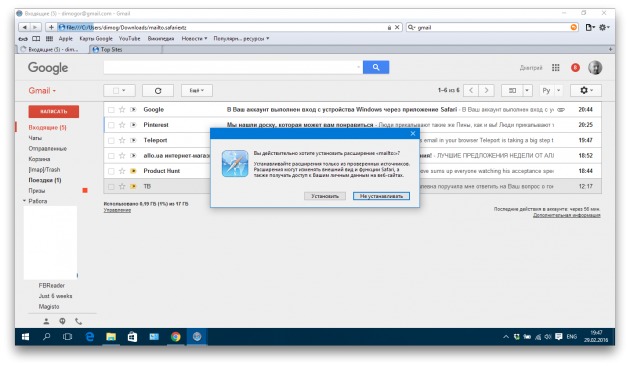
Відразу слідом за установкою розширення перед вами з'явиться сторінка з його налаштуваннями, де вам слід вибрати необхідну поштову службу. В даному випадку це Gmail . Після перезавантаження браузера саме цей сервіс буде відкриватися у вас після кліка на будь-якому електронну адресу.
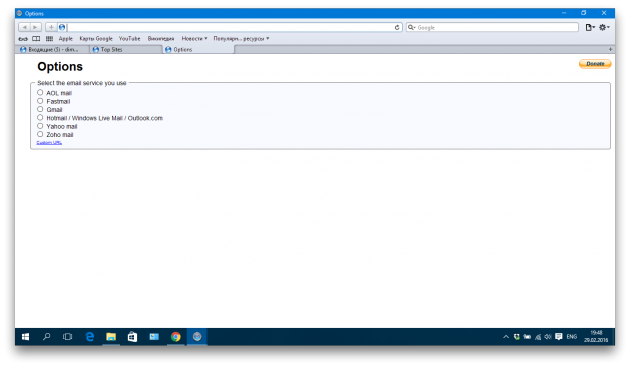
Chrome
У браузері Google Chrome програмісти постаралися полегшити нам життя і винесли опцію зміни обробника прямо в адресний рядок. Як тільки ви зайдете на сторінку своєї поштової скриньки, в адресному рядку браузера з'явиться нова іконка у вигляді двох сірих ромбів. Клацніть по ній і виберіть у спадному меню пункт «Дозволити». Ця дія вкаже браузеру, що при кліці на адресу електронної пошти слід відкривати ще одну вкладку для створення нового листа.
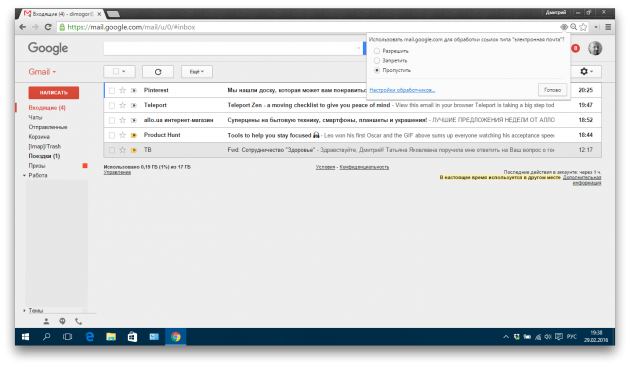
Firefox
У цій програмі потрібна нам опція ховається на сторінці налаштувань. Виберіть в головному меню пункт «Налаштування», а потім перейдіть в розділ «Додатки». Тут в списку «Тип вмісту» відшукайте рядок mailto:. Відкрийте навпаки випадає і виберіть в ньому значення «Використовувати Gmail».
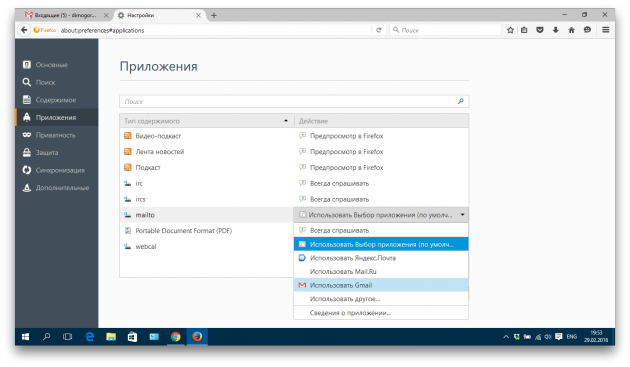
Якщо ви віддаєте перевагу використовувати Gmail саме в браузері, то обов'язково варто виконати описані вище дії, щоб перестати дратуватися з приводу несподівано нападника на вас вікна дефолтной поштової програми. Тим більше що зробити це зовсім неважко.